Resumen
La funcionalidad Ventana de Mantenimiento le mantiene actualizado en tiempo real sobre interrupciones de servicio programadas y en curso en la Bandeja de Entrada Detallada, para que siempre esté informado sobre la disponibilidad del sistema. Para más información sobre cómo se puede activar la Ventana de Mantenimiento, consulte el artículo de Ventana de Mantenimiento.
|
Tenga en cuenta que la Ventana de Mantenimiento solo está disponible en su dispositivo móvil si está conectado a internet. |
Alerta de Ventana de Mantenimiento
Antes de una interrupción de servicio programada, aparecerá una alerta en la parte superior de su pantalla en la Bandeja de Entrada Detallada, indicando que hay una Ventana de Mantenimiento programada.
Pulse la alerta para obtener más información sobre cuándo está programada la Ventana de Mantenimiento.
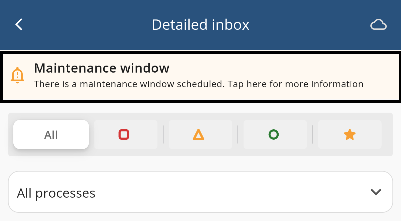
Después de pulsar la alerta, seleccione una de las siguientes opciones:
•Ok - para cerrar la ventana emergente.
•No mostrar de nuevo - para cerrar la ventana emergente y ocultar la alerta de su pantalla.
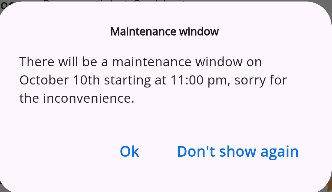
Administrar notificaciones
Usted puede controlar si las notificaciones, como la alerta de la Ventana de Mantenimiento, aparecen en su pantalla. Siga estos pasos para administrarlas:
En el menú Configuraciones, toque la opción Notificaciones.
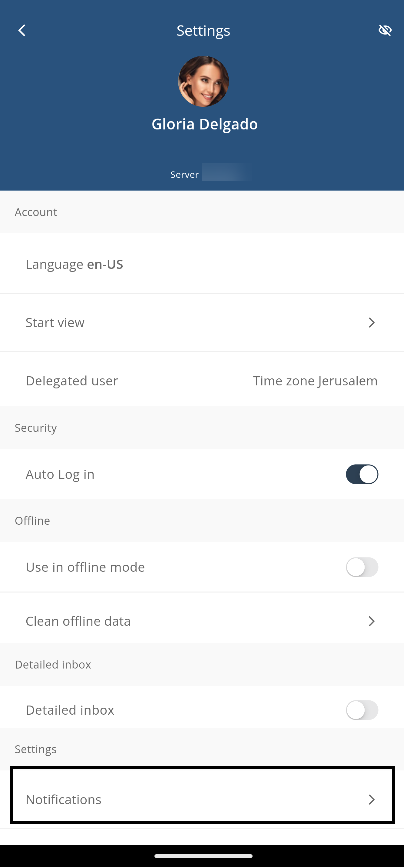
Pulse el interruptor Notificación de la Ventana de Mantenimiento para activar o desactivar las alertas de la Ventana de Mantenimiento en su dispositivo.
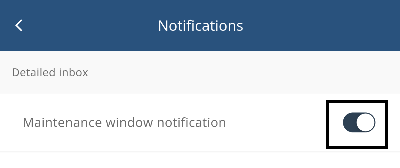
Pantalla de Ventana de Mantenimiento
Acceder un proyecto
Cuando inicie sesión en la aplicación móvil de Bizagi y la Ventana de Mantenimiento esté activa, la siguiente pantalla aparecerá cuando trate de acceder a un proyecto.
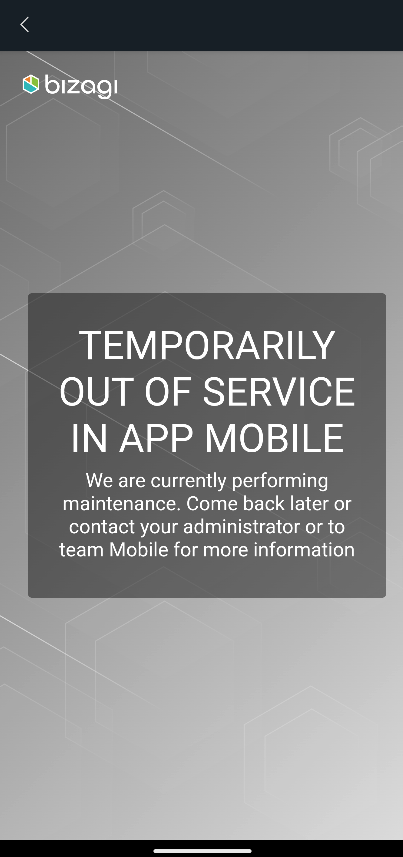
Haga clic en la flecha ubicada en la esquina superior izquierda de su pantalla para ser redirigido a la pantalla de selección de proyectos.
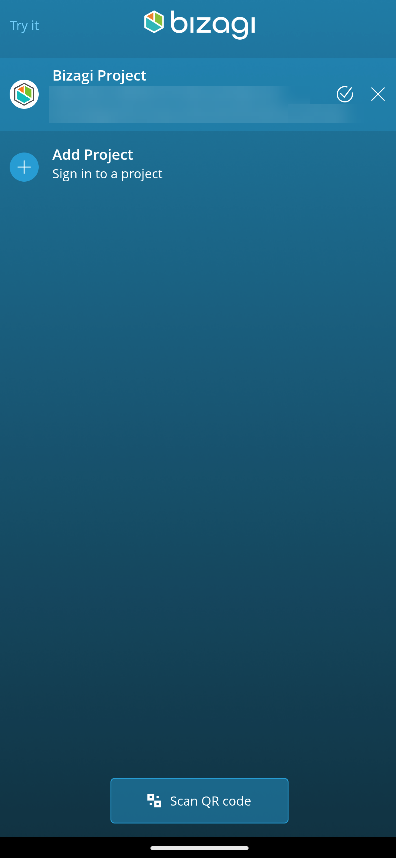
Sesión iniciada en la aplicación móvil
Si ha iniciado sesión en la aplicación móvil de Bizagi cuando la Ventana de Mantenimiento es activada, verá la siguiente ventana emergente en su pantalla.
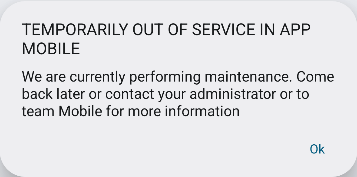
Pulse el botón Ok para ser redirigido a la pantalla de selección de proyectos.
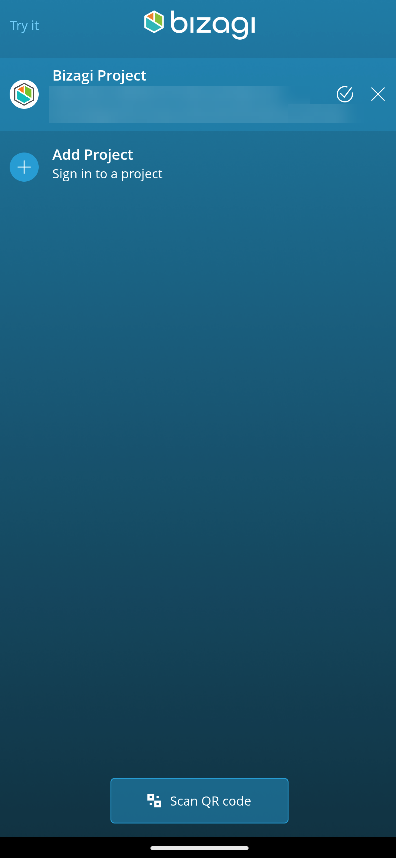
Last Updated 11/19/2024 4:15:37 PM